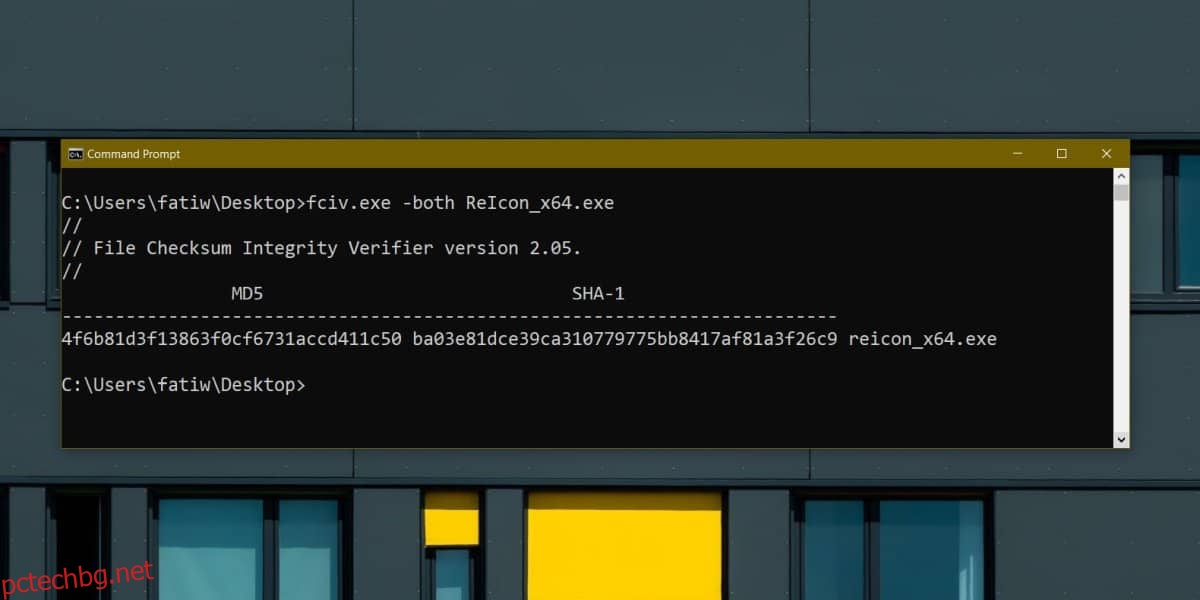Преди изтеглянето на файл беше риск. Все още може да бъде рисковано и все още може да се окажете със зловреден софтуер във вашата система, но сега има по-стабилни защити. И вашият браузър, и вашата ОС сканират елементи, за да се уверят, че са безопасни за изпълнение. Друг начин да се уверите, че сте изтеглили безопасен файл, е да проверите контролната сума на даден файл.
Съдържание
Стойности на контролната сума
Двама души не могат да имат еднакви пръстови отпечатъци. По същия начин нито един файл не може да има еднакви стойности на контролната сума. Ако даден файл е променен, стойността на контролната му сума ще бъде различна от тази, която е била преди промяната.
Когато проверявате стойността на контролната сума на даден файл, първо трябва да знаете каква е била първоначалната му стойност. Обикновено разработчиците, които разпространяват софтуер, ще го предоставят сами на страницата за изтегляне на своя продукт. Контролната сума се прилага с помощта на MD5 или SHA. Някои разработчици ще генерират стойности на контролната сума и от двете, за да можете да проверите каквото искате.
Проверете стойността на контролната сума
Microsoft предоставя инструмент, наречен File Checksum Integrity Verifier, който можете да използвате, за да проверите стойността на контролната сума на файл.
Изтегли и го извлечете. Ще трябва да го използвате от командния ред. Отворете командния ред и използвайте командата cd, за да се преместите в папката, в която сте извадили инструмента.
Преместете файла, за който искате да проверите стойността на контролната сума, в същата директория като тази, в която извлечете помощната програма File Checksum Integrity Verifier и след това изпълнете следната команда, за да стартирате проверката.
Синтаксис
fciv.exe -both filename
Пример
fciv.exe -both ReIcon_x64.exe
Това ще покаже и двете стойности на контролната сума MD5 и SHA. Можете ръчно да ги сравните, да използвате инструмент за електронни таблици или прост инструмент за проверка на разликата.
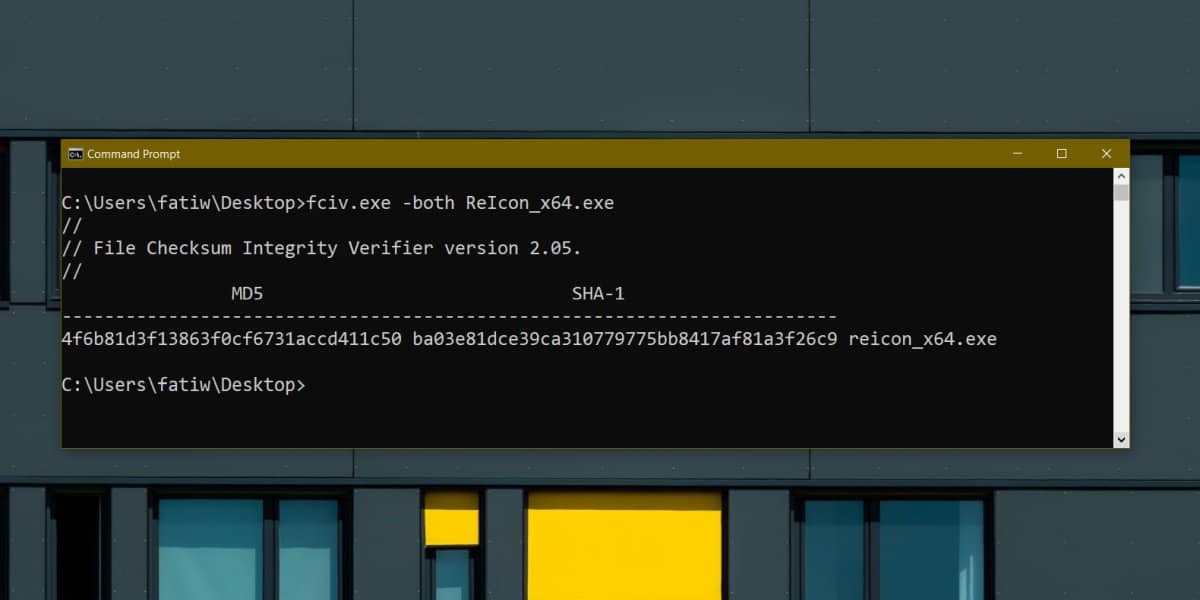
Контролната сума не съвпада
В случай, че файлът, който сте изтеглили и изпълнихте проверката, генерира различна контролна сума от тази, предоставена от разработчика, може да имате работа със злонамерен или повреден файл.
Ако файлът е повреден, вероятно защото не е изтеглен правилно. Опитайте да го изтеглите отново. Ако проблемът продължава, е напълно възможно наличният файл да е променен, в който случай не трябва да го използвате/изпълнявате. Несъответствие в стойността на контролната сума може също да показва файл, който е променен. Това обикновено се случва с безплатни приложения или приложения с отворен код, които хората се опитват да разпространяват повторно. Те добавят допълнителен код, който има за цел да навреди на вашата система, и го обединяват в надеждно приложение.
Единственият начин да останете в безопасност е винаги да изтегляте приложения от официалните им източници.